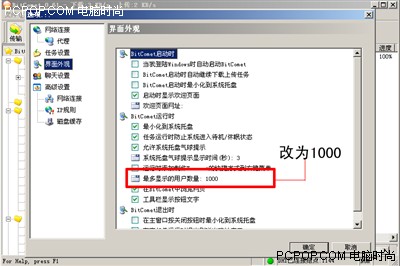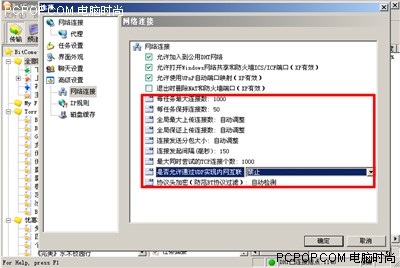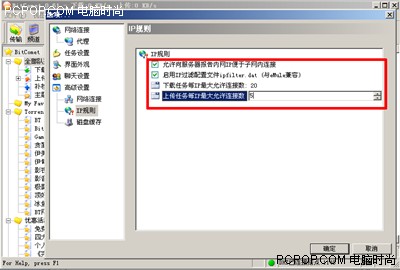優化BitComet設置參數 一、 BitComet 設置: ( 未加說明的參數,請保持原始設定值不變 )
bitComet主界面 1. 運行 BitComet 0.61 ,打開自己的 BitComet 的 " 選項 " 一欄,點擊第一欄 " 網絡連接 " (如圖)
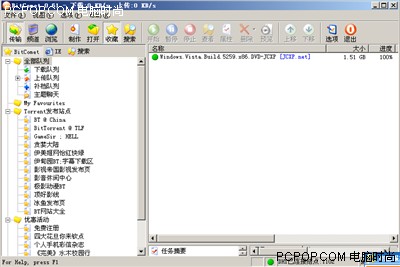
全局最大下載速度 無限制 調整到 1000(2M 以下用戶 1000 是個不可達到的數字,所以可行 ) 。
全局最大上傳速度 無限制 調整到 40 ( 根據個人情況合理選擇,這是我的建議數 ) 。
監聽端口 建議不要和 6881-6889 16881-16889 重復,個人感覺 19770-22000 之間比較好。( 當然你映射了端口,那麼就以你映射的監聽端口為准,不需改動 ) ,裝了防火牆的用戶在你的防火牆裡面打開你的監聽端口。 設置方法見下圖:

2. 點擊任務設置,目前此項裡面的參數暫時保持不變,在後來的調整中需要用到其中的“每任務最大上傳速度”
3. 點擊界面外觀
最多顯示 peer 數量 改到 1000 (如圖)
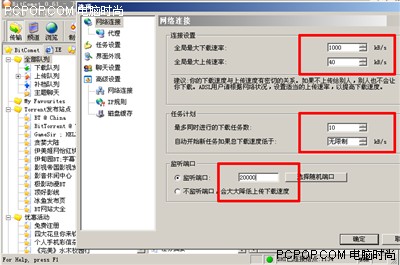 4. 點擊高級設置
4. 點擊高級設置
如果多少分鐘之內不能連接則添加備用 Tracker:30 30 改到 0(如圖)
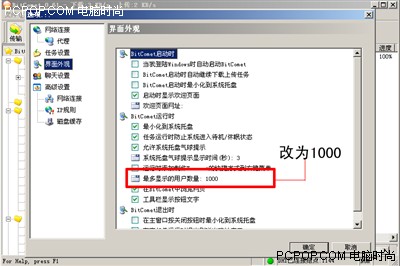
5. 點擊網絡連接
每任務最大連接數:改到 1000 。
每任務保持連接數:改到 50 。
全局保證上傳連接數:改到 10 。
連接發起間隔: 改到 150 或 100 。
最大同時嘗試的 TCP 連接個數: 改到 1000 。
是否允許通過 UDP 實現內網互連:內網設定“允許” 公網設定“禁止”。(如圖)

6. 點擊 IP 規則
下載任務每 IP 最大允許連接數 : 改到 20
上傳任務每 IP 最大允許連接數 : 改到 5
內網的用戶把“允許向服務器報告內網 IP 便於子網內連接”打上鉤(如圖所示)
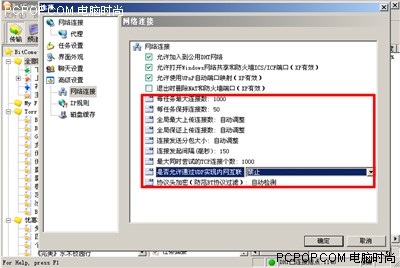
7. 點擊磁盤緩存
256M 內存配置
磁盤緩存最小值: 6M
磁盤緩存最大值: 30M
減小磁盤緩存當空閒物理內存低於: 50M
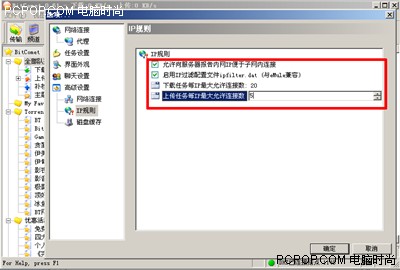 下載過程中的提速調整
下載過程中的提速調整
熱門種子:
1. 進行完上面的設置,請您下載一個熱門種子 ( 種子數超過 20 ,用戶連接數超過 200) ,單獨開始這一個下載。
2. 下載時您可以看見連接的種子和用戶在不斷增加,上傳下載速度緩慢增加,等速度達到您平時正常下載速度的 1/2 ,連接數大於 50 ,種子數 1 個以上時 ( 大約需要 5-10 分鐘 ) ,點擊“任務設置”把“每任務最大上傳速度”改到 10-20 之間一個數,繼續下載。
3. 2 分鐘後,如果你的速度起來了,並且起伏不大相對穩定,請保持。如果你的速度沒有起來,可以用以下 2 種辦法:
a. 把每任務最大上傳繼續以每次 2K 的速度調小;
b. 如果a 不起作用說明你的調整時間不對,把“每任務最大上傳速度”恢復到“無限制”過段時間再調小它。
冷門種子
冷門種子在您進行調小“每任務最大上傳速度”時可能效果不大,如果有效果,請保持。無效果,就不要設置“每任務最大上傳速度”或者設高點比如 25-30 。
注意事項:
1. 想知道自己是內網還是外網的看自己的 IP , 10.x.x.x , 192.168.x.x 都是內網,看不見遠程的基本也是內網。
2. 外網用戶如果 BitComet0.56 下載效果不理想可以試用 BC 以前版本或者貪婪 abc 、比特精靈等。
3. 限制上傳的朋友下載完畢後,強烈要求取消全局上傳限制做種 3 個小時以上。
4. 熱門種子下載時,盡量只下載一個文件,這樣才讓你享受到 BitComet 的飛速快感。
5. 上傳參數的選取,要依據自己的網絡情況,仔細調整,如果我說的參數不適合您,請您自己多琢磨,仔細進行微調。
我的調節經驗:
一個任務開始下載幾分鐘以後,就把上面第 5 點方法的“每任務保持連接數”由“ 1000 ”改為“自動調整”,全局最大下載速度再改回“無限制”,一會你就會發現, BT 的速度明顯比調節前快了 ( 我的現在一般是 170-180K, 比以前快了近 50K ! ) ;如果變化不大,再在兩個辦法之間來回設置一下。
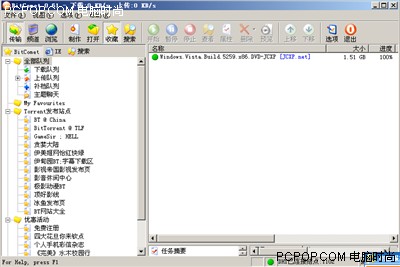

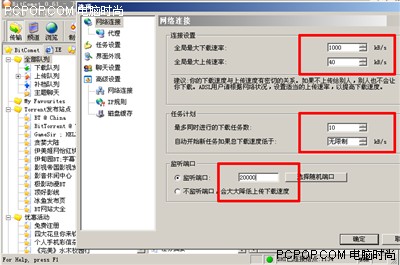 4. 點擊高級設置
4. 點擊高級設置